Come modificare la pagina di Microsoft Edge New Tabs
Proprio come molti altri browser, l'apertura di una nuova scheda nel browser Edge di Microsoft ti invierà a una nuova pagina di schede. Il la nuova scheda che si apre sembra più un hub centrale in quanto contiene notizie, informazioni e un elenco dei tuoi migliori siti.
Mentre la nuova pagina di schede può essere molto informativa, non si può negare che detta pagina si sente pieno di confusione. Quindi, se tu, come me, preferisci che le tue nuove schede siano pulite, Ecco cosa puoi fare per ridurre il grasso sulla nuova scheda di Edge.
Per farlo, apri una nuova scheda. Una volta che sei nella nuova scheda, fai clic su icona dell'ingranaggio che si trova appena sopra l'elenco dei migliori siti. Facendolo aprirai il Menu Personalizza, completa di tutte le opzioni necessarie per personalizzare la pagina delle nuove schede.
Per coloro che preferiscono avere solo i loro migliori siti mostrati nella pagina delle nuove schede, è sufficiente controllare il “I migliori siti” opzione trovata sotto il “Impostazioni di visualizzazione della pagina” selezione.

Puoi anche controllare il “Una pagina vuota” opzione che potrebbe causare la visualizzazione di nuove schede per lo più vuote, salvo le opzioni che consentono di abilitare i siti principali o sia i siti principali che i feed di notizie.
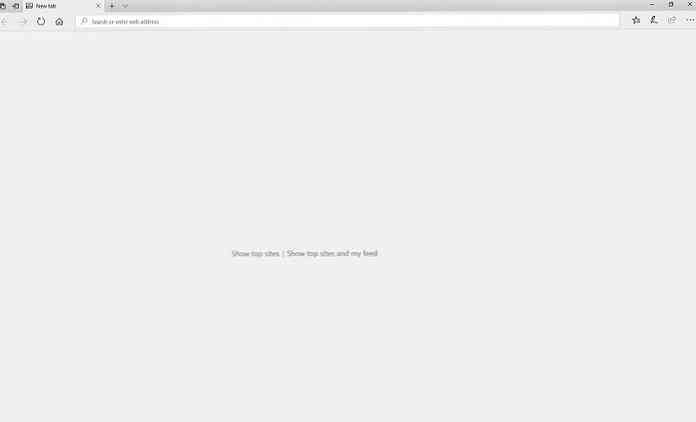
Per coloro chi vorrebbe alcune informazioni sulle loro nuove pagine di schede, Microsoft Edge ti consentirà di abilitare o disabilitare determinate schede informative dalla visualizzazione sulla pagina.
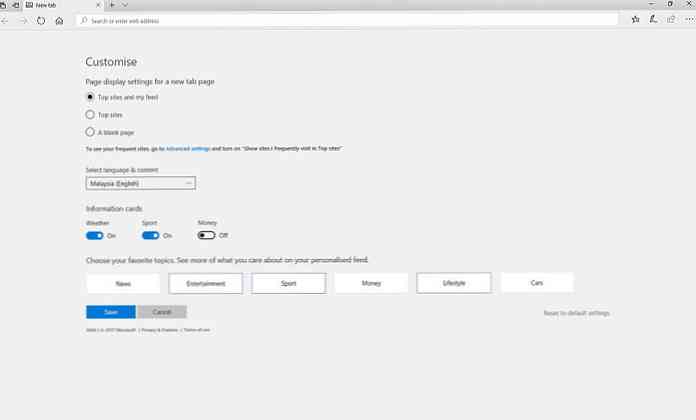
Oltre a aggiungere o omettere informazioni, Edge consente anche di personalizza il tuo feed di notizie in base ai tuoi argomenti preferiti. Una volta selezionati gli argomenti, il tuo feed di notizie verrà popolato con articoli pertinenti alla tua selezione.



